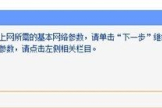交换机连接路由器后怎么设置才可以上网(电脑连接交换机用的路由器怎么设置)
一、交换机连接路由器后怎么设置才可以上网
1、设备连接方式主路由器通过WAN端口连接光猫的宽带上网端口,假设光猫的IP地址是192.168.1.1,主路由器的IP地址是192.168.5.1;
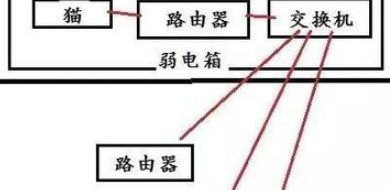
2、交换机的任意端口连接主无线路由器的LAN端口;下级无线路由器,即一层,二层,三层的路由器使用LAN端口连接到交换机,这点非常重要,不要使用WAN端口。

3、配置方式主要涉及到一层,二层,三层路由器的设置;设备IP地址的配置,主要是为了方便对路由器进行管理,不配置也是可以的。配置的IP需要与主路由器(192.168.5.1)一个网段,比如192.168.5.2,192.168.5.3,192.168.5.4;
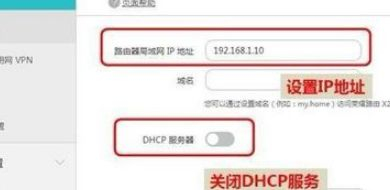
4、关闭下级路由器,即一层,二层,三层路由器关闭DHCP服务,由主路由器(192.168.5.1)为家庭的用网终端自动分配IP地址。

5、关于设备的选择主路由器和交换机作为网络的汇聚节点,要选择性能较好的设备;主路由器推荐使用全千兆无线路由器,即有线接口WAN端口和LAN端口要同时支持千兆

二、电脑连接交换机用的路由器怎么设置
连接了交换机的路由器设置也是一样的。
1、宽带网线或猫出来的网线连接路由器的WAN口,LAN口连接电脑。
2、在地址栏中输入192.168.1.1进入无线路由器设置界面。(如进不了请翻看路由器底部铭牌或者是路由器使用说明书,不同型号路由器设置的默认都不一样。)
3、设置界面出现一个登录路由器的帐号及密码,输入默认帐号和密码admin,也可以参考说明书;
4、登录成功之后选择设置向导的界面,默认情况下会自动弹出;
5、选择设置向导之后会弹出一个窗口说明,通过向导可以设置路由器的基本参数,直接点击下一步即可;
6、根据设置向导一步一步设置,选择上网方式,通常ADSL用户则选择第一项PPPoE,如果用的是其他的网络服务商则根据实际情况选择下面两项,如果不知道该怎么选择的话,直接选择第一项自动选择即可,方便新手操作,选完点击下一步;
7、输入从网络服务商申请到的账号和密码,输入完成后直接下一步;
8、设置wifi密码,尽量字母数字组合比较复杂一点不容易被蹭网。
9、输入正确后会提示是否重启路由器,选择是确认重启路由器,重新启动路由器后即可正常上网。
三、交换机出来的路由器怎么设置wifi
交换机分出来的线接无线路由器上无线网设置方法:设置2级路由。
一、两台路由器连接方法1、有猫(modem):猫(modem)----路由器1wan口;路由器1lan口----路由器2wan口;路由器2lan口----电脑。2、没有猫(modem):网线----路由器1wan口;路由器1lan口----路由器2wan口;路由器2lan口----电脑。
二、设置方法设置前,请断开第2路由器wan口网线,等设置完成后在插上。1、设置第2台路由器ip段。 ①、lan口设置,如果你有多个路由器,而且是第2台路由器,为了避免冲突(路由器1lan口IP:192.168.1.1),可以将此IP改为其它。比如修改为:192.168.2.1在重启路由器,进入路由器的地址是:192.168.2.1了。2、设置第二台路由器上网方法。 ①、查看第1台路由器下连接的电脑的ip详细信息。(win+r--输入,cmd--输入:ipconfig /all [记住:ip,掩码,网关,dns]) ②、在第2台路由器上设置,在【设置向导】选择【静态ip】。输入第1台路由器不用的ip,其他的:掩码,网关,dns设置一样。 ③、设置好后重启路由器。3、重启路由器后,设置已完成,重新接回路由器2WAN口的线,即可使路由器2正常联网。
【开启路由器的无线功能】1、进入路由器:打开浏览器,在地址栏输入192.168.1.1(一般路由器地址是这个或者查看路由器背面的登录信息)进路由-输入用户名,密码 ,(默认一般是admin)。2、选择无线设置---基本设置。3、勾选【开启无线功能】,单击保存即可。
【设置wifi密码】1、进入路由器:打开浏览器,在地址栏输入192.168.1.1(一般路由器地址是这个或者查看路由器背面的登录信息)进路由-输入用户名,密码 ,(默认一般是admin)。2、无线设置--无线安全设置--选择【WPA-PSK/WPA2-PSK】。①、认证类型:自动。②、加密算法:AES。③、PSK密码就是无线密码。设置成需要的密码。